excel可以下拉选择的动态图表是怎么做出来的?
1、第一步,我们前面用开发工具,可以利用做出动态图来(可以看看之前发布的,有相关操作步骤),但有的说,只是选择性,如果我要做出可以下拉的,怎么完成?
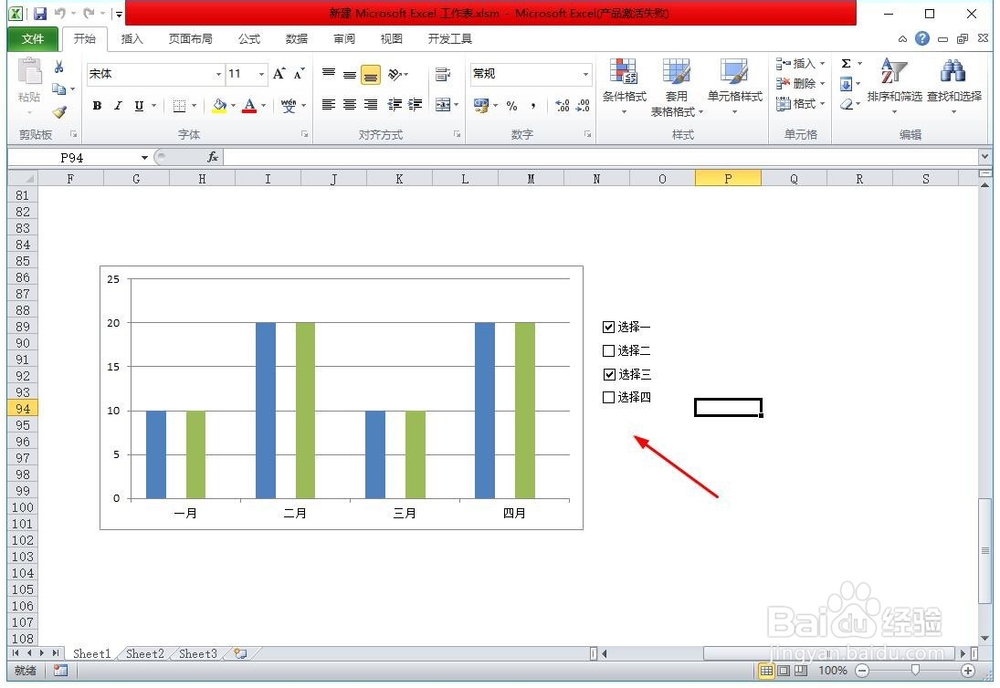
2、第二步,我们还是以之前的数据源来进行演示操作,这次还是一样,需要添加辅助列,不过不一样的地方,是在下面选择空白的位置。


3、第三步,接着呢,在上面的开发工具,我们需要选择,一个组合框,注意,不要选择错误了,不然就麻烦了。

4、第四步,然后呢,我们右键,进行一个设置,区域就是上面的数据表格源,然后下面的位置,就是引用辅助列了。之后一个可以下拉选择的就出来了。
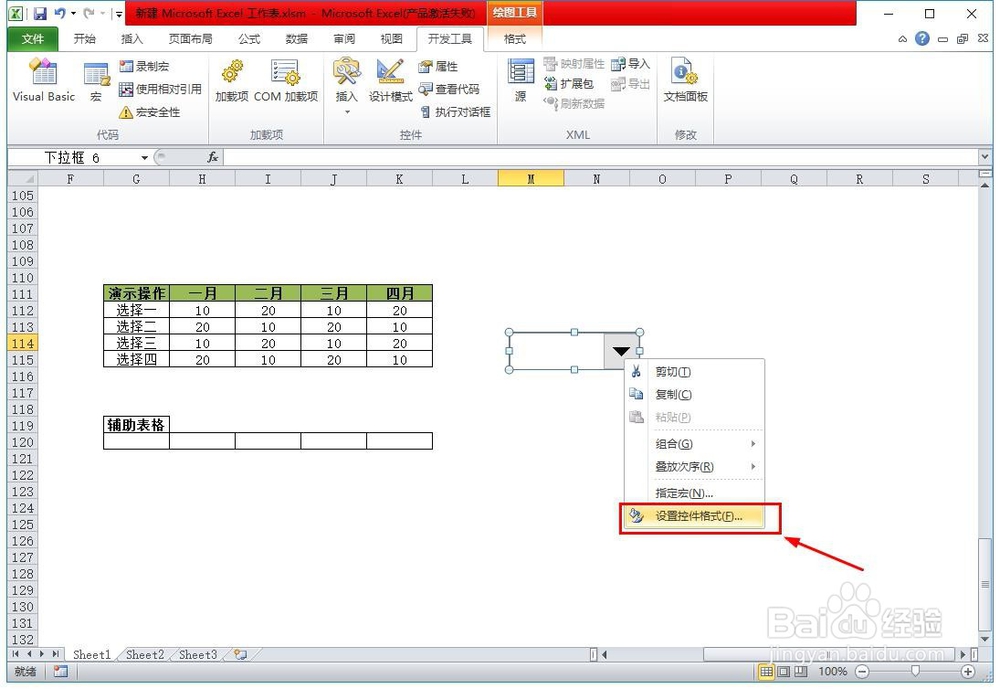
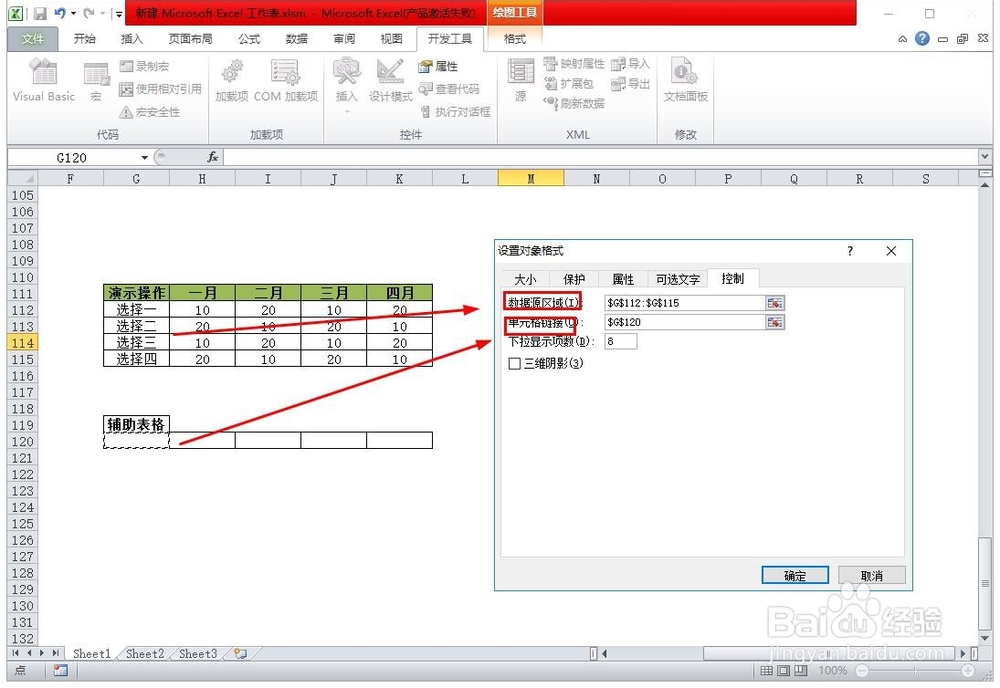
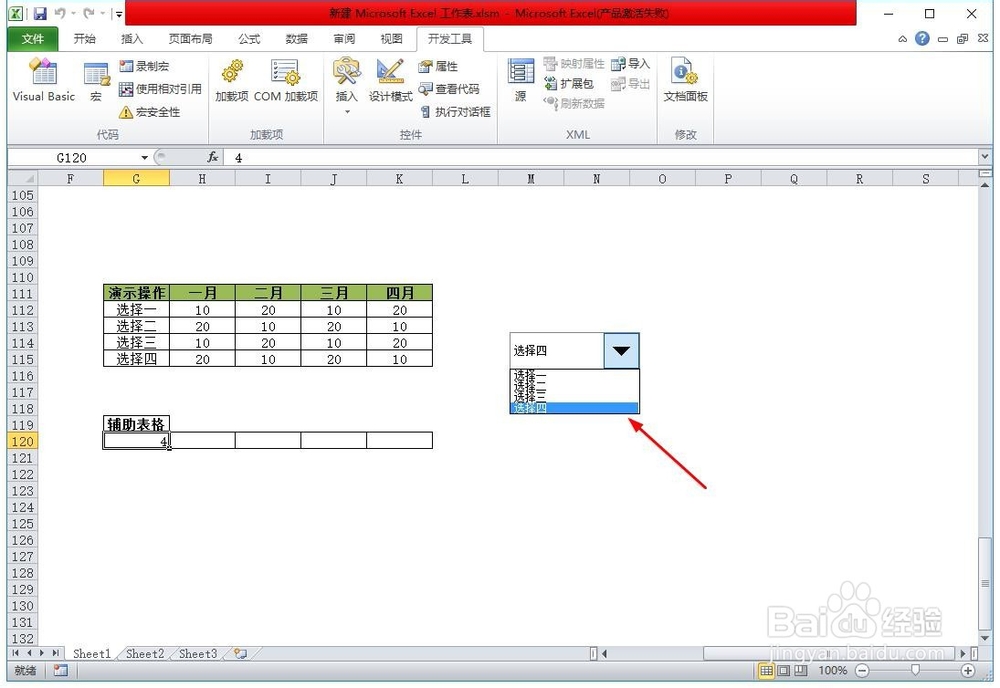
5、第五步,搞定完下拉的选择,接下来需要使用函数了,在辅助列表格,输入=INDEX(H112:H115,$G$120),然后右拉完成。

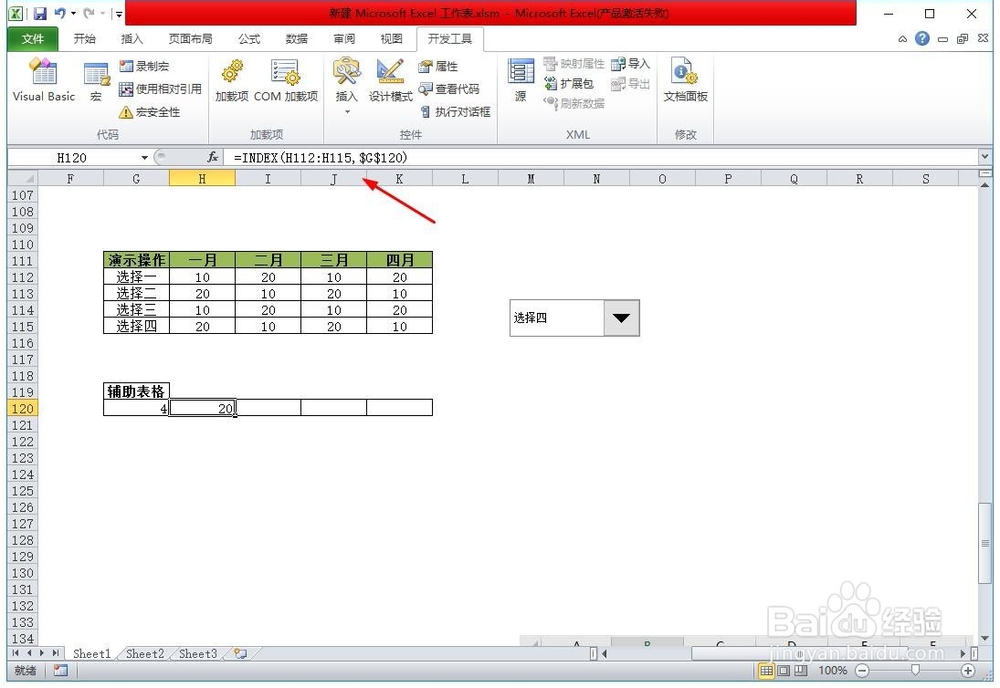
6、第六步,最后,只需要将辅助列的选择,然后插入图表,再进行调整一下,这样就完成了,后面的操作,这里就不多解说了。
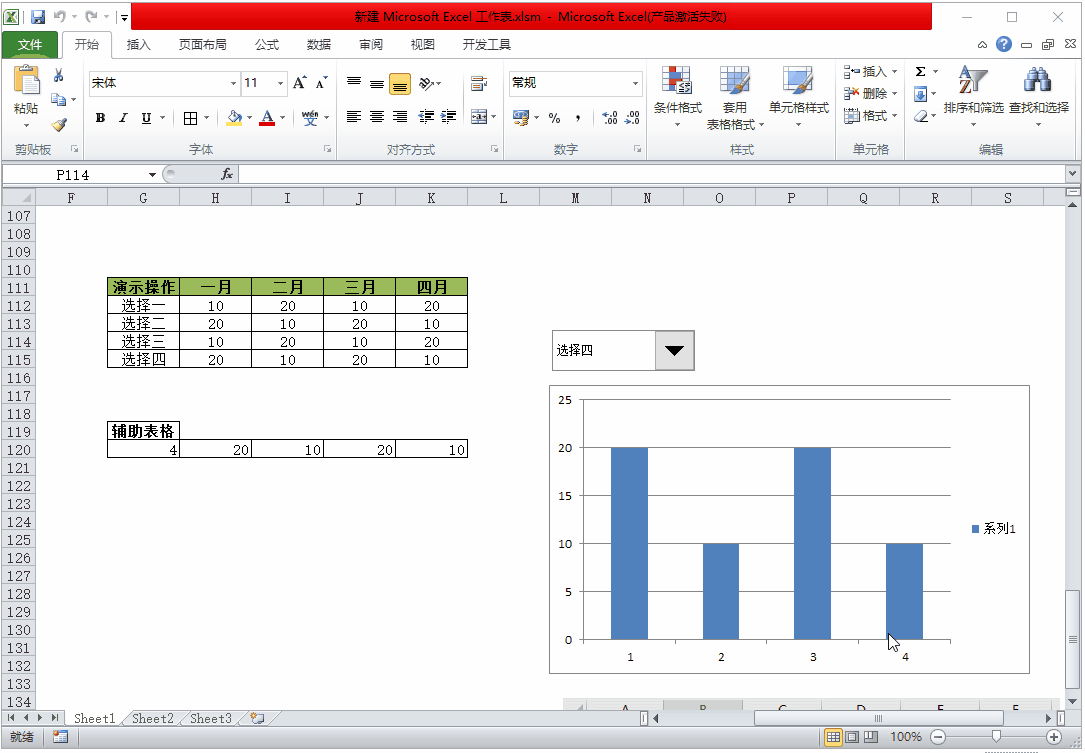
声明:本网站引用、摘录或转载内容仅供网站访问者交流或参考,不代表本站立场,如存在版权或非法内容,请联系站长删除,联系邮箱:site.kefu@qq.com。
阅读量:70
阅读量:153
阅读量:28
阅读量:151
阅读量:68